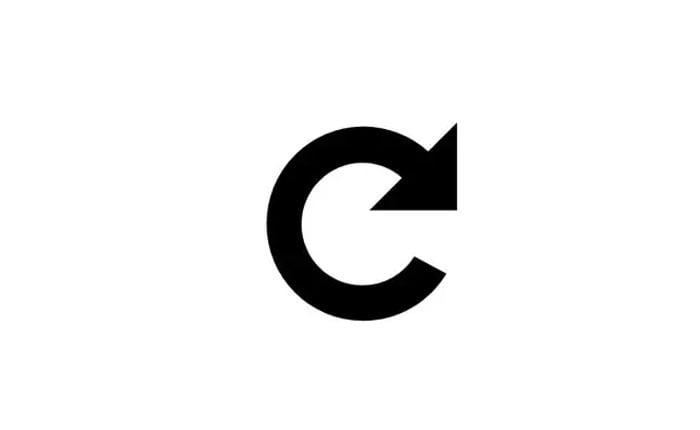
Walmart の注文が表示されない問題が発生していますか? 答えが「はい」の場合、心配しないでください。あなただけではありません。
ウォルマートは、実店舗とオンラインショッピングの両方を運営する最も人気のある小売企業の 1 つです。
商品をオンラインで注文するには、Walmart の Web サイトを使用するか、Google PlayStore および App Store で入手できる Walmart アプリを使用します。
しかし、一部のユーザーは、ウォルマートでオンライン注文を行う際にこの問題に遭遇しています。
彼らのうち何人かはソーシャルメディアで問題を報告し、ウォルマートの注文が注文履歴に表示されないことに言及した。
ユーザーは注文が行われたかどうかを確認できないため、これは厄介な問題です。
このガイドでは、「Walmart の注文が表示されない」問題を解決する方法を学びます。
では、これ以上何も言わずに、始めましょう:
ウォルマートの注文が表示されない問題を解決する方法
ユーザーは、インターネット接続、サーバーの停止、または一時的なバグや不具合など、いくつかの理由で Walmart の注文が表示されない問題に遭遇する可能性があります。
ただし、「Walmart の注文が表示されない」という問題に直面している場合は、以下の方法で解決できます。
アプリを再起動するか、ページを更新してください
場合によっては、一時的なバグや不具合が原因でこの種の問題が発生することがあります。
したがって、Walmart の Web バージョンを使用している場合は、アプリを再起動するかページを更新することで、「Walmart の注文が表示されない」問題のトラブルシューティングを開始できます。
これにより、注文が注文履歴に表示されない原因となっている一時的なバグや不具合がすべて解決されます。
インターネット接続を確認する
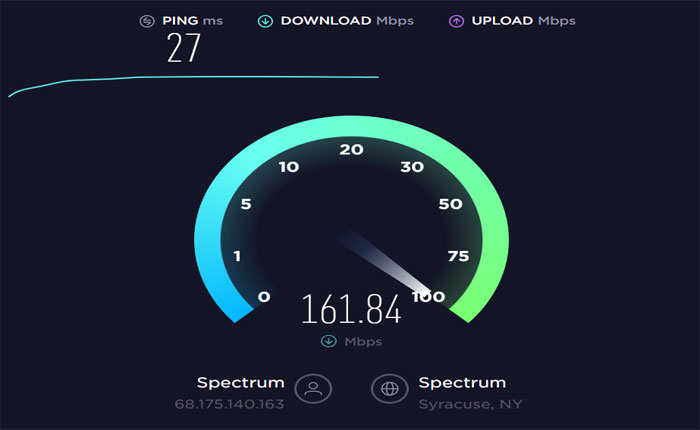
この問題が発生する 2 番目に多い原因は、インターネット接続です。
インターネット接続が不安定な場合、それが注文が表示されない原因であると考えられます。
その場合は、インターネット接続を確認し、最高の速度が得られる場所に移動する必要があります。
WIFI ネットワークを使用している場合は、強力な接続を確保するためにルーターの近くに移動することも検討してください。
インターネットの電波が強いにもかかわらず注文が表示されない場合は、Wi-Fi ルーターを再起動するか、モバイル データを使用している場合は機内モードのオン/オフを切り替えることを検討してください。
キャッシュの消去
アプリや Web ブラウザに保存されている破損した古いキャッシュ ファイルは、パフォーマンスに影響を与え、問題を引き起こす可能性があります。
インターネット接続に問題がない場合は、キャッシュ ファイルをクリアすることを検討してください。
さまざまなデバイスでキャッシュ ファイルをクリアする手順は次のとおりです。
Androidの場合
- 開ける 設定 アプリ。
- へ移動 アプリ > アプリの管理。
- ここで ウォルマート アプリを開いてタップします。
- 今すぐ ストレージ。
- 選択する キャッシュの消去。
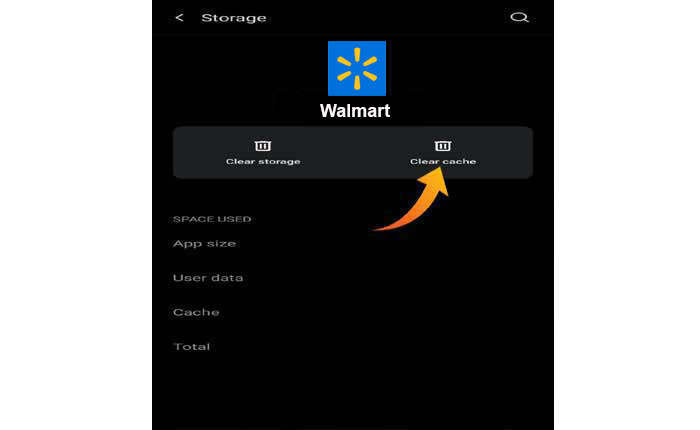
- それでおしまい。
iOSの場合
- 開く 設定 アプリ。
- へ移動 一般 > iPhone ストレージ。
- ここで ウォルマート アプリ。
- をタップします オフロードアプリ。
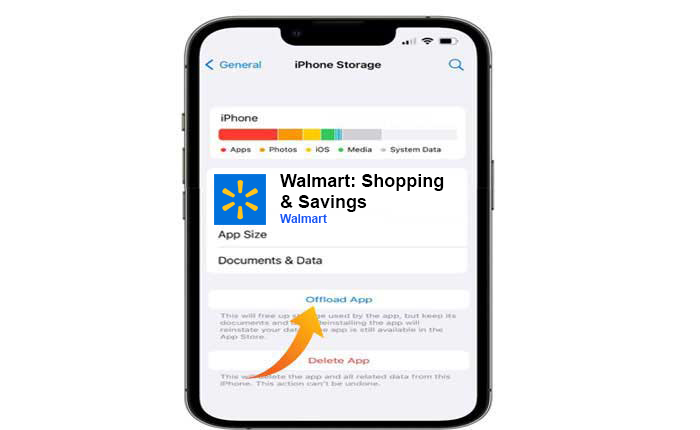
- それから “アプリを再インストールする「」。
- それでおしまい。
Chromeブラウザの場合
- クリックしてください 3つのドット 右上隅にあります。
- 選択する その他のツール > 閲覧データを消去…
- 次に、 「キャッシュされた画像とファイルを消去する」 オプション。
- クリック データを消去。
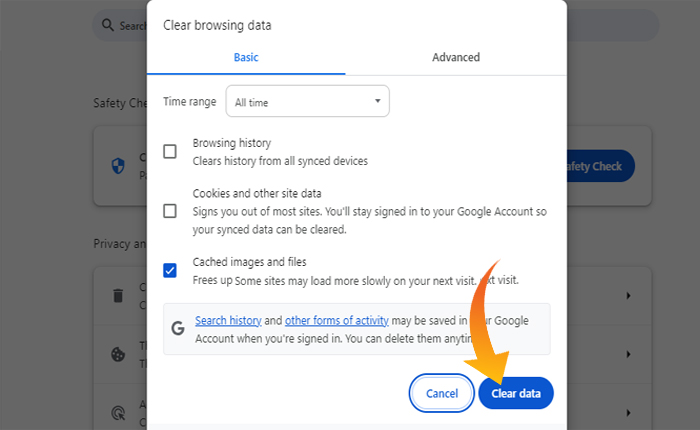
- それでおしまい。
サポート問い合わせ先
これらの方法のいずれも効果がない場合は、最後に、Walmart サポートに連絡してさらなるサポートを受けてください。
このガイドが「Walmart の注文が表示されない」問題の解決に役立つことを願っています。
